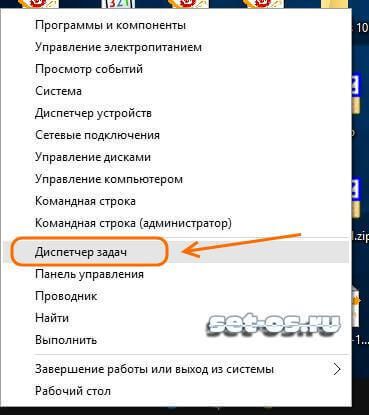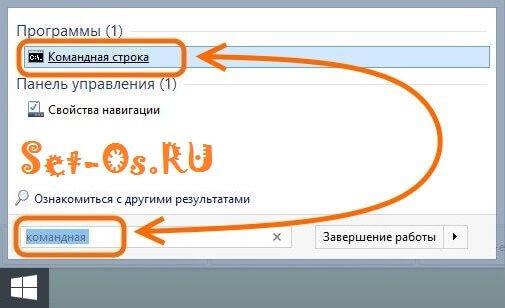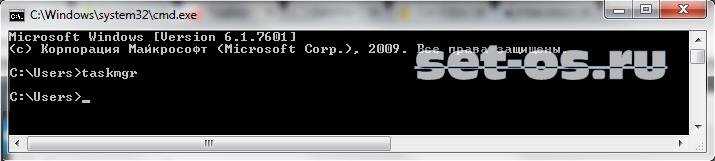При зависании каких-либо программ или в случаях, когда компьютер начинает дико тормозить — знающие люди советуют открыть диспетчер задач и посмотреть что за процесс привёл к такой ситуации. Всё это хорошо, если знаешь как его открыть. А вот для начинающему даже это может стать неприодолимой сложностью. А ведь всё очень просто! Сейчас я приведу 6 простых способов как вызвать диспетчер задач в Windows 7, 8 или 10.
Вариант 1. Ctrl+Alt+Del
Это как бы классический способ. Он использовался ещё в Windows XP и более древних версиях. Итак, нужно одновременно нажать три кнопки — Ctrl, Alt и Del. После этого увидим вот эту менюшку:
Кликаем мышкой на пункт Диспетчер задач и он откроется!
Вариант 2. Ctrl+Shift+Esc
Эта комбинация клавиш пришла на смену той, что использовалась в первом варианте и позволяет сразу запустить Task Manager без меню выбора действия. К тому же, теперь нажимать этим кнопки можно пальцами одной руки: левый Ctrl, левый Shift и Esc. Просто, быстро и эффективно!
Вариант 3. Через Панель задач Виндовс
Вызвать Диспетчер задач можно в любой момент с помощью контекстного меню панели задач (эта та, что внизу экрана со значками программ). Просто кликаем в свободном её месте правой кнопкой и выбираем соответствующий пункт меню:
Вариант 4. С помощью кнопки Пуск
Это ещё один очень быстрый и удобный способ, который, к сожалению, недоступен на Windows 8. Просто на «восьмёрке» нет кнопки Пуск =) Зато на Виндовс 8.1 она есть. Для Windows 10 это тоже актуально. Просто кликаем правой кнопкой мышки по кнопке Пуск и видим вот эту менюшку:
А вот и пункт, позволяющий открыть Таск Менеджер Windows.
Вариант 5. Командная строка
Для того, чтобы воспользоваться этим способом, прежде надо будет вызвать командную строку. Для этого нажимаем копку Пуск и набираем слово «Командная»:
В результатах поиска появится ярлычок, по которому надо кликнуть. Откроется командная строка Виндовс. Теперь, в этом черном окошке, надо набрать команду taskmgr и нажать на кнопку Enter.
После этого будет открыт Диспетчер задач.
Вариант 6. Команда «Выполнить»
Для того, чтобы воспользоваться этим способом, Вам надо будет нажать две кнопки — Win+R. Таким образом Вы откроете окно Выполнить. С его помощью можно выполнять разные команды и получить доступ к различным настройкам Windows, в том числе и запустить Таск Манагер, как иногда ещё называют диспечер процессов. Ну а дальше надо будет набрать команду taskmgr и кликнуть на кнопку ОК.
Это все способы доступа к Диспечеру задач в операционных системах Виндовс, которые мне известны. Если Вы знаете ещё какие-нибудь — обязательно напишите в комментариях и я включу их в пост!